[Hyper-V] Windows 에서 VMM 사용하기(Hyper-V 설치방법)-3
2021. 10. 10. 16:10
728x90
반응형

1. cmd -> systeminfo 입력
2. Hyper-v 요구사항 중 아니오 있을 경우 -> BIOS창에서 Virtualizaion(가상화) 항목 체크
※ BIOS 창은 메인보드 제조사별로 다르므로 구글링 하며 찾아볼것!
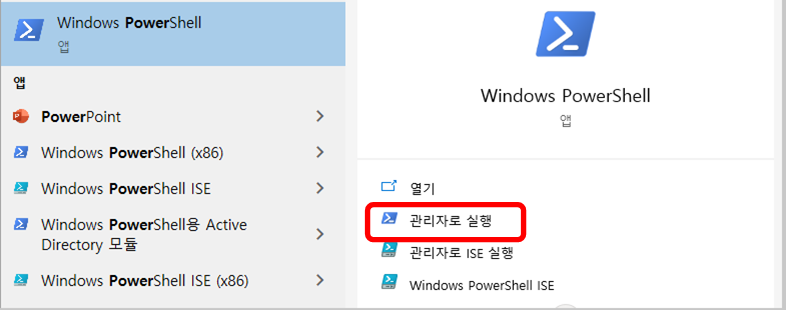
3. PowerShell 관리자로 실행

4.
Enable-WindowsOptionalFeature -Online -FeatureName Microsoft-Hyper-V –All
==>입력 후 재부팅

5.
DISM /Online /Enable-Feature /All /FeatureName:Microsoft-Hyper-V
==> 입력


6. 설정 -> 앱 및 기능 -> 프로그램 및 기능 클릭 -> Windows 기능 켜기/끄기 클릭

7. Hyper-V 하위 폴더도 모두 체크할것!
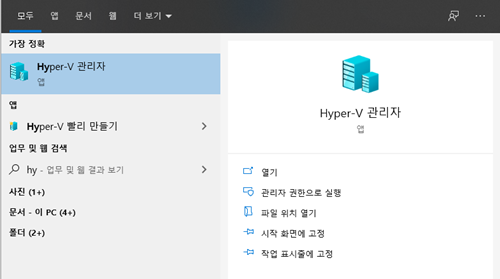
8. Hyper-V 관리자 생성 완료!
이제 Hyper-V관리자를 통해 VM 을 사용할 수 있는 환경을 구축 해보았다. 다음에는 구축을 위한 방법을 알아보도록 하겠다.
728x90
반응형
'IT에대해 알아보자 > IT인프라' 카테고리의 다른 글
| [Hyper-V] Windows 에서 VMM 사용하기(Hyper-V 언어 및 업데이트)-6 (0) | 2021.10.12 |
|---|---|
| [Hyper-V] Windows 에서 VMM 사용하기(Hyper-V 네트워크 설정)-5 (0) | 2021.10.12 |
| [Hyper-V] Windows 에서 VMM 사용하기(Hyper-V 에 서버 설치)-4 (0) | 2021.10.12 |
| [Hyper-V] Windows 에서 VMM 사용하기(Hyper-V에 대해 알아보기)-2 (0) | 2021.10.10 |
| [Hyper-V] Windows에서 VMM 사용하기(VM 정의)-1 (0) | 2021.10.10 |